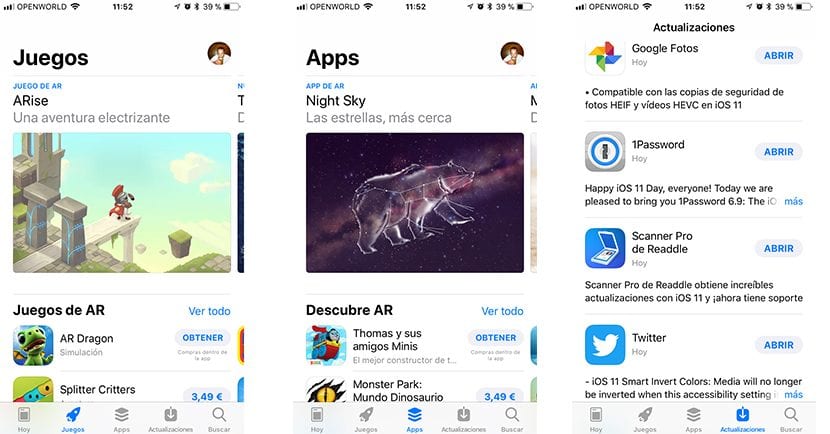
Quelques jours avant le lancement d'iOS 11, les gars de Cupertino ont mis à jour iTunes en supprimant l'accès à l'App Store, afin que nous ne puissions plus utiliser notre ordinateur pour rechercher des applications, les télécharger, les acheter ou les copier sur notre appareil géré par iOS. Il semble qu'Apple veuille réduire le nombre de fonctions qu'il nous propose via iTunes en limitant l'utilisation que nous pouvons faire de cette application et le souhaite désormais il faut aller directement au nouvel Apple Store qui vient de la main d'iOS 11, la dernière version du système d'exploitation des appareils mobiles d'Apple qui est disponible au téléchargement dans sa version finale depuis quelques jours.
Si vous avez déjà mis à jour vers iOS 11 et que vous avez jeté un coup d'œil au nouvel Apple Store, le nouveau design aura sûrement attiré votre attention où nous pouvons trouver des articles sur les applications disponibles, comme si l'App Store était devenu un blog sur les applications. . Mais en plus, vous avez également pu voir comment Apple a introduit un grand nombre de vidéos, des vidéos qui sont lues automatiquement lorsque nous nous dirigeons vers leur position.
Cette lecture automatique peut être un problème pour ces tarifs qui sont encore un peu justes aujourd'hui. Heureusement Apple nous permet d'arrêter nativement la lecture de ces vidéos lorsque nous utilisons un réseau de données mobiles, afin que nous puissions le configurer pour qu'ils ne soient reproduits que lorsque nous sommes connectés à un réseau Wi-Fi.
Désactiver la lecture automatique des vidéos de l'App Store

- Nous nous dirigeons paramètres.
- Dans les paramètres, nous allons à iTunes Store et App Store.
- Cliquez ensuite sur Lecture vidéo automatique.
- Il ne nous reste plus qu'à choisir entre les trois options qu'il nous offre: Oui, Wi-Fi uniquement ou non.
Parfois, Apple pense à tout et cette fonction de lecture vidéo automatique s'arrête automatiquement s'il nous reste de la batterie ou si la connexion de données est lente.

Amis d'aujourd'hui, est-ce que quelqu'un sait comment supprimer le lecteur de musique du centre de notification quand il rêve? Je déteste la façon dont il envahit tout le centre et vous devez faire des mouvements doubles pour voir les notifications 🙁